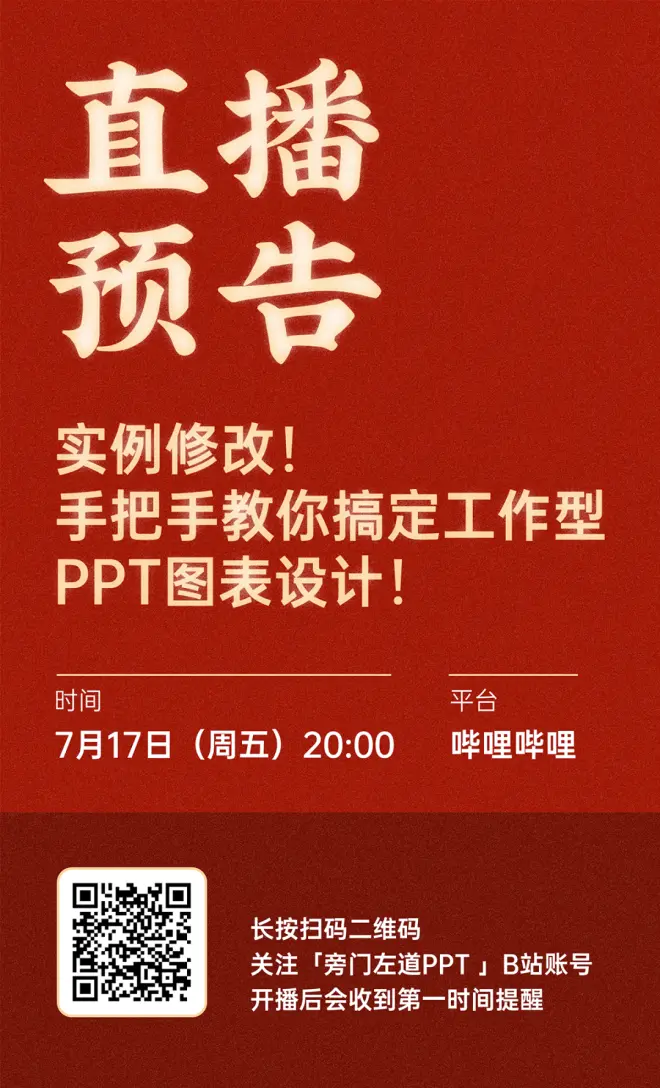一键生成高级感PPT配色!Adobe家的这款免费智能网站,我太爱了!

如何才能在 PPT 中,搭配出高级感的颜色,这可能是很多人困惑的一个点,不知道你是否遇到过这个问题?
在昨天文章的留言中,就有一位读者,也提到了这方面的问题:
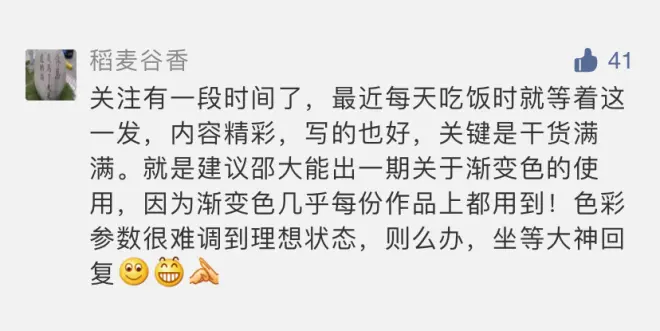
那么,该如何快速完成一份高质量的颜色搭配呢?
可能有些读者,配色纯靠瞎蒙,随意选择颜色,就像这样:
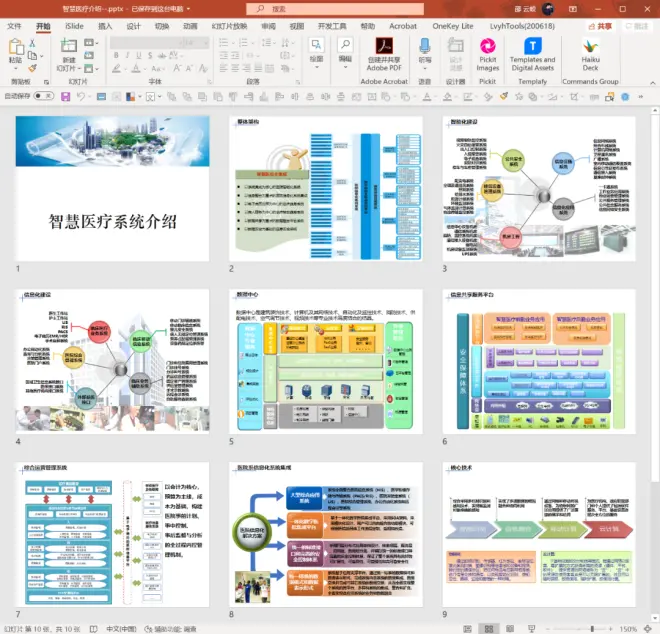
也可能有些读者会选用单色系配色,整份 PPT 就一个主色,就像下面这个页面:

这种做法虽然简单,但会让页面看起来非常单调,因为缺少视觉变化。
那如果我们再增加一个颜色呢?效果会不会好一些呢?

但问题在于,我们该如何正确选择色彩搭配方案呢?
这篇文章,就来推荐一款 Adobe 推出的配色工具,网址在文末~
其实这个工具已经存在很久了,但最近,它更新了一些更好用的新功能,变得更赞。
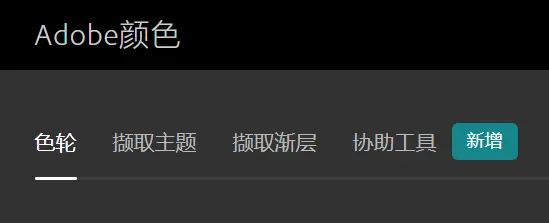
所以,今天就跟各位聊聊,如何借用这款工具,更简单但更有效地完成 PPT 配色,有两种用法。
利用色轮功能
这是几乎每一款配色工具都会有的功能,该如何使用呢?
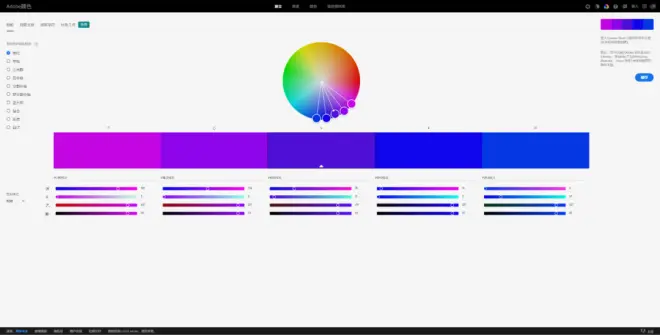
在页面的左侧,有非常多的配色类型,但我个人认为,记住其中两个,就足够了。
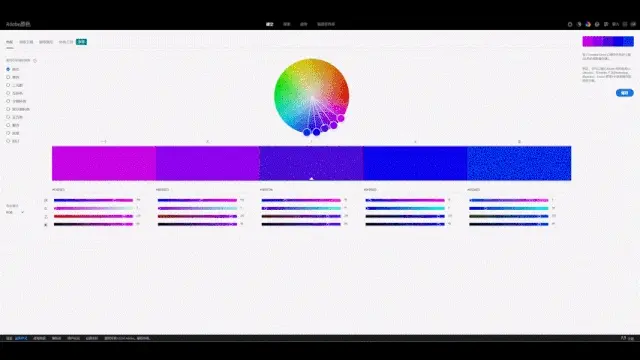
第一个叫做互补色
啥意思呢?你可以理解为是两个对立的颜色,对比效果非常明显。一般用来强调页面上的重点信息。
比如像这里的黄色和蓝色,就是典型的互补色:
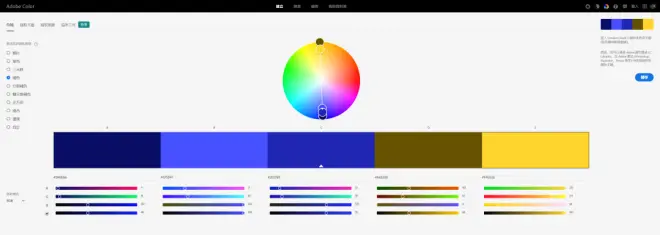
举个例子,比如像这个页面中的黄色文字,和底部的蓝色背景:

第二个叫做同类色
简单来说就是,色盘上相临近的一些颜色,它的作用,就是让 PPT 配色变的不再单一。
比如像这里的5个颜色,色调很相近,对吗?
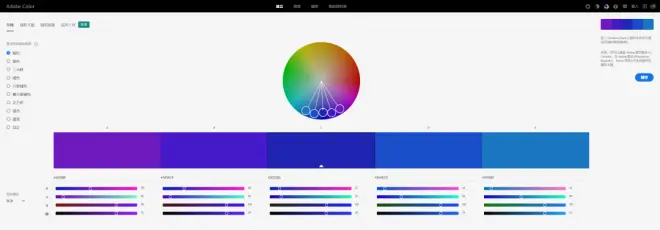
举一个实际的 PPT 案例,比如像下面这几个页面,都是蓝色系搭配:

利用色彩提取
这是我最喜欢的一个功能,你只需要上传一张图片,就能帮你生成一套完整的配色方案。
啥意思呢?来看一下效果。
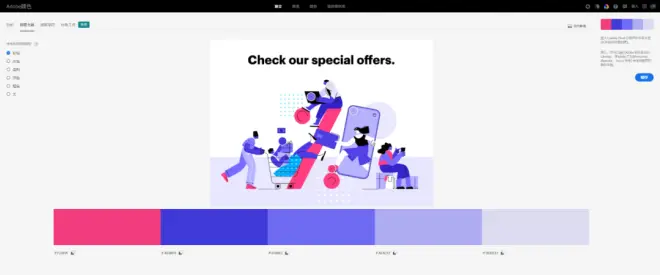
比如举个例子,像这张 PPT 页面,来自一份医疗 PPT ,配色很乱,对吗?
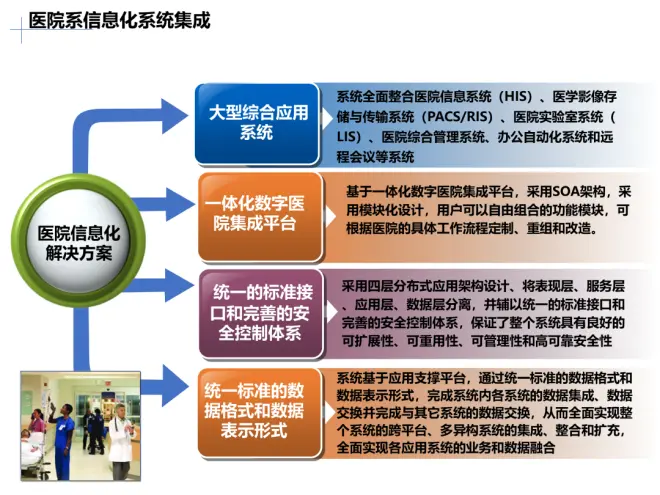
那么,如何对它的颜色进行优化呢?我们可以找一张医疗相关的界面图,比如就是它了:
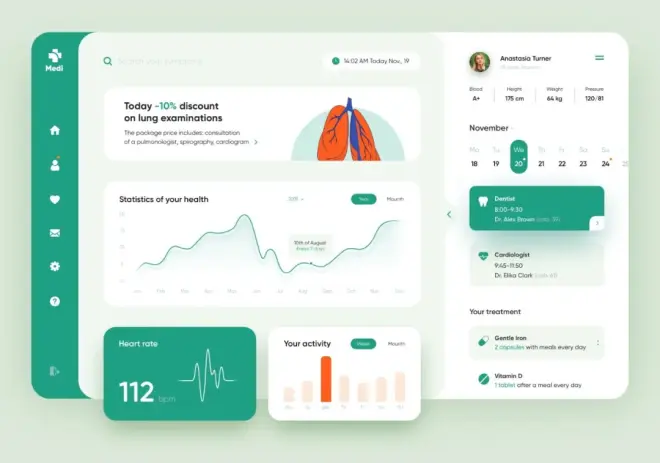
上传到网站中,会自动提取插画中的色彩搭配:
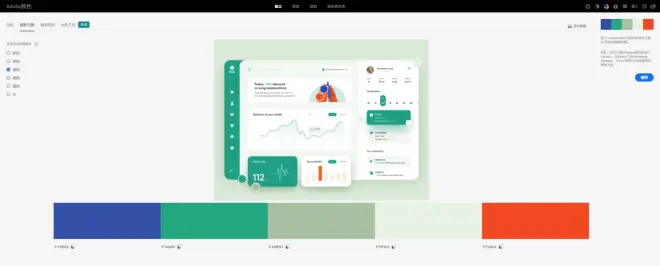
然后,我们就可以把这些色彩,应用到这张 PPT 页面的设计中。而且,这里的话,正好有一个橙色,可以作为页面的强调色,非常合适:
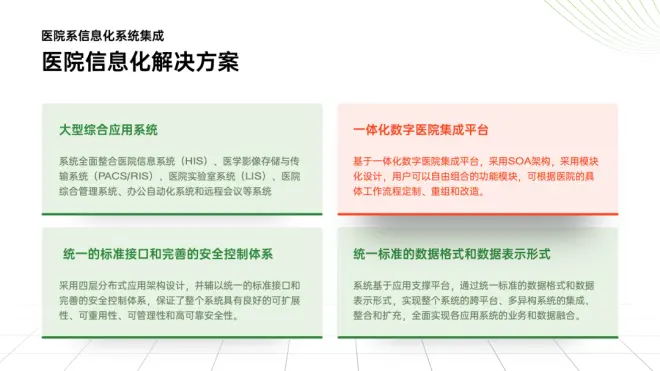
是不是非常简单?
同样的,再比如我们想要完成一份环保或新能源相关的配色方案。
依旧是找一张相关的插画素材,就可以获得一组配色方案:
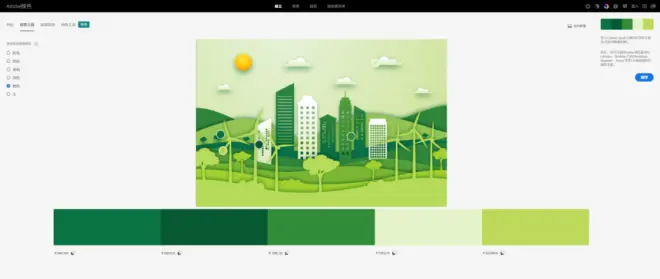
那如果是金融行业的 PPT 呢?方法也是一样的。找到相关的素材,直接提取,就可以获取配色方案:
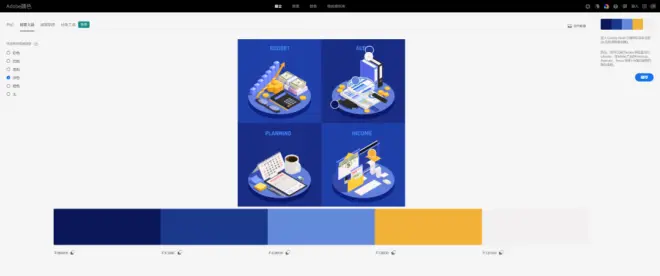
是不是足够简单?
当然,网站还新推出了一个功能,可以帮你提取渐变色。
操作步骤也是一样的,上传素材后,它会寻找画面上一组相近的颜色,并按照从浅到深进行排序,生成渐变:
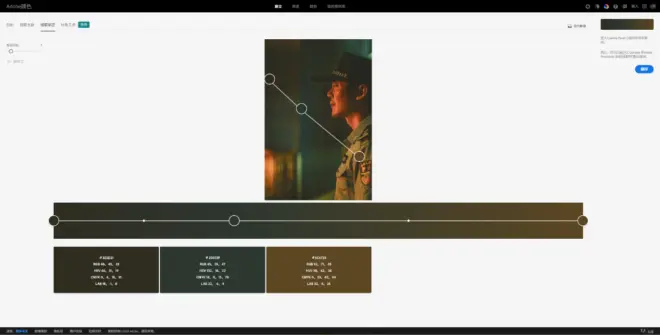
而用这种方法,搭配出来的渐变色,色调的过渡,会更加自然。
除此之外,如果你不想找素材来提取颜色,也可以直接在这里,搜索关键词,获取相关的配色方案。
比如,还拿前面的医疗案例来说,我们只需要搜索『Medical』,就可以得到超多配色方案:
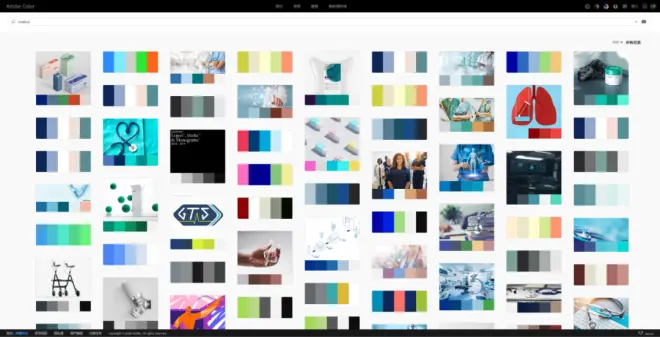
怎么样?是不是很赞?
好了,明白了这个工具的使用方法之后,我们通过两个小的案例,来进一步练习一下。
案例一
一份咨询公司的图表页
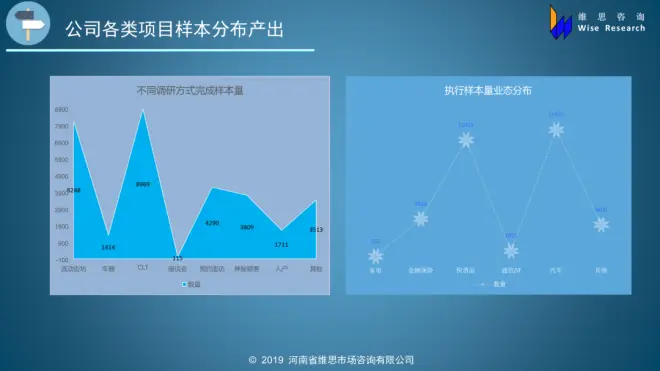
这里的话,主要是表现一些分布的数据,使用面积图和折线图,会有些不合适,另外,就是整体的配色方案,有点太丑,且没有重点。
所以,在这里,我们可以选择修改为柱状图:
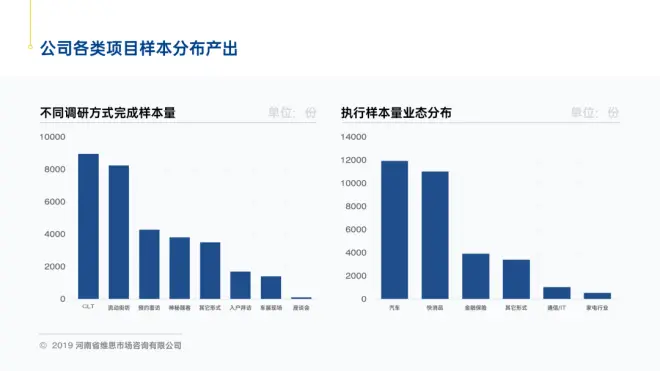
至于颜色的话,我们可以通过图片提取,找到一组配色方案:
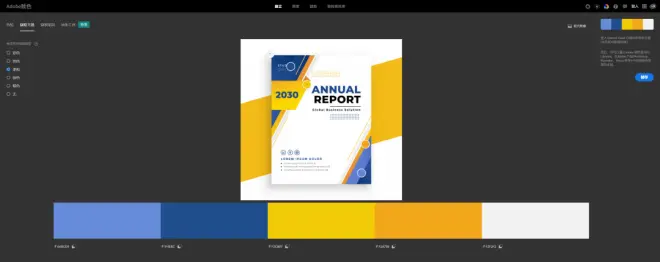
我们可以选择蓝色作为主色调,黄色作为对比色,并且,还能突出图表的数据重点:
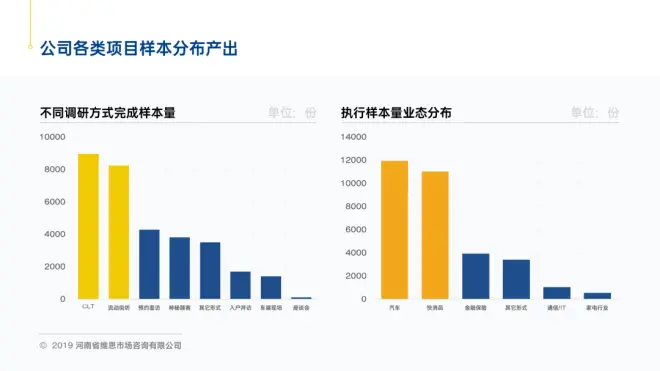
案例二
这是一张内容对比的页面

因为这里是两部分内容的对比,所以,可以先分两栏,进行版式布局:
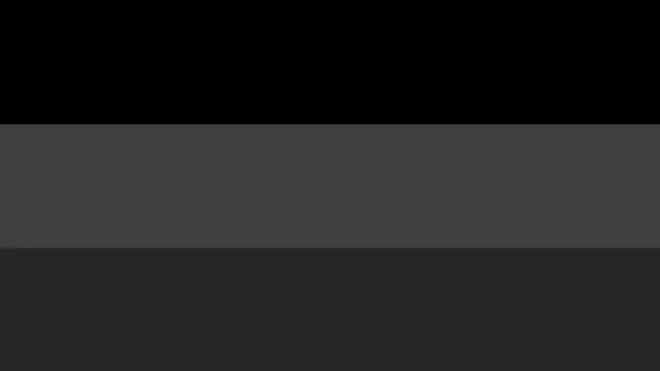
然后,对每一部分的内容,做一些处理,这里,我把内容从列表,变成了横向并列排版:
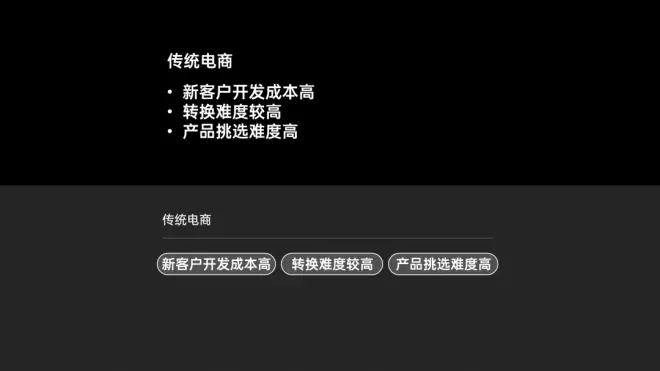
放到版式对应的位置上,完成页面的初步排版布局:
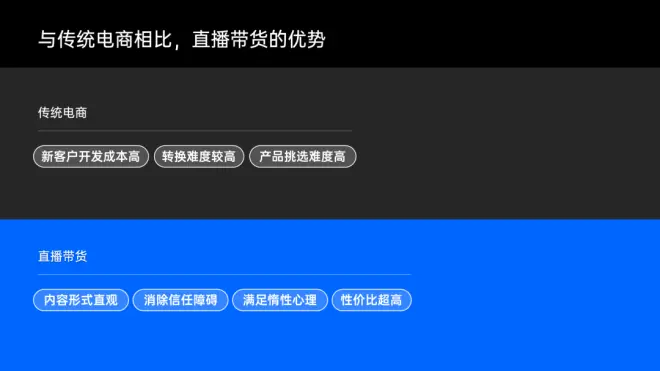
页面有些单调,而且,右侧会有些空洞,所以,可以考虑添加两张图片,作为补充:
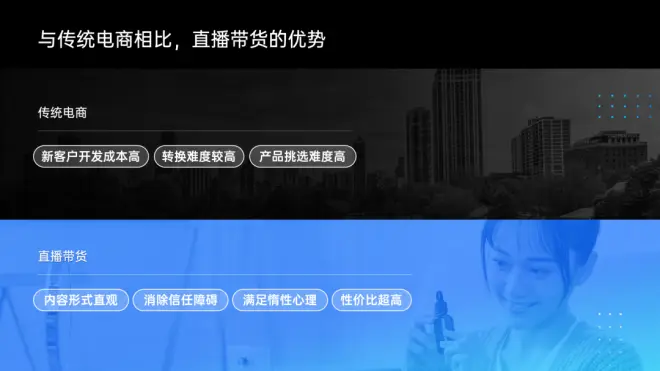
但是,注意,在原稿中,有一项内容,是被重点突出的:

那么,蓝色的对比色是什么呢?我们可以把色值,输入到配色工具中,找到对应的互补色:
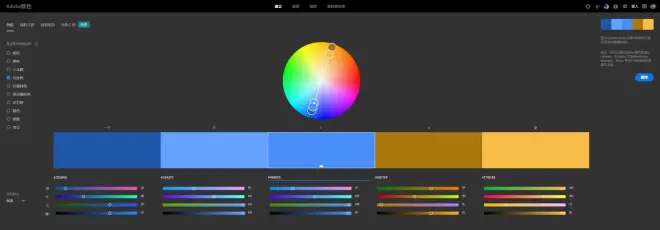
我们可以选择右侧最亮的那个黄色,填充到对应的色块内,即可起到重点突出的效果:
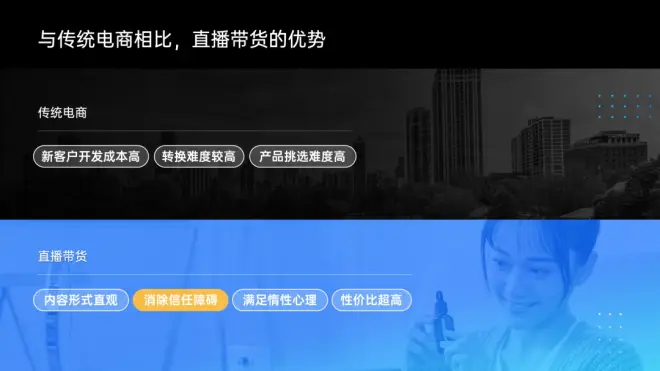
怎么样?应该足够简单了吧?
即便你完全没有学过配色的方法,也可以通过色彩提取,获取一份还不错的配色方案。
Adobe 推出的配色工具,网址是:color.adobe.com
最后,跟大家再说一件事:
今天晚上,我将在b站做一场直播,分享一些 PPT 图表和表格设计的方法,感兴趣的朋友晚上8.00直播间见哈~